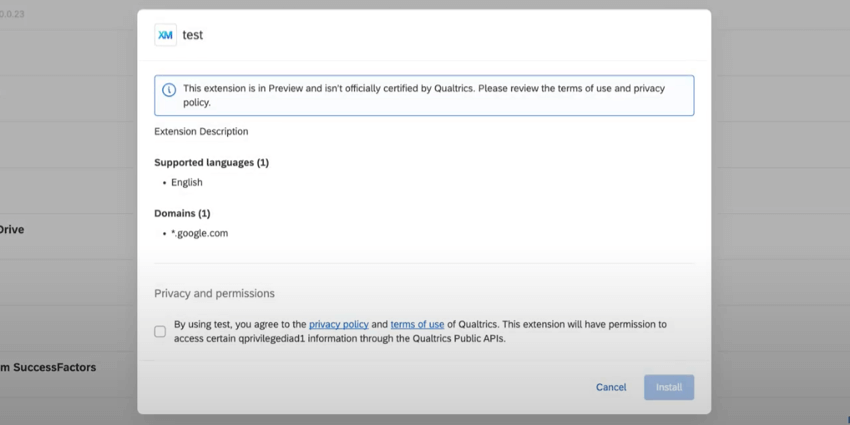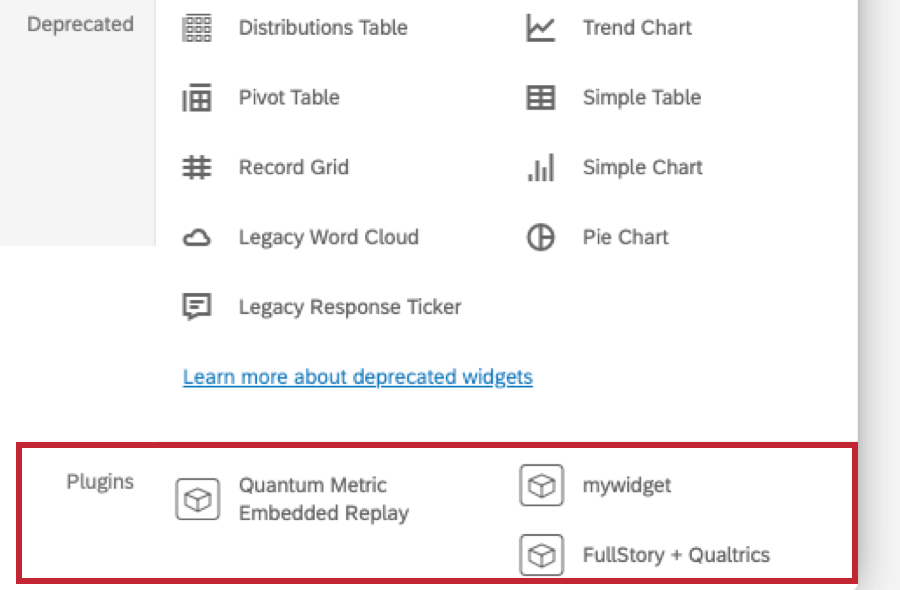Portail développeur
À propos du portail des développeurs
Le portail des développeurs est un endroit où les développeurs de logiciels peuvent créer des intégrations et des apps personnalisées entre des logiciels tiers et Qualtrics. Vous pouvez utiliser les API Qualtrics ou le SDK d’extension pour créer vos extensions. Vous pouvez également créer des widgets de rapports personnalisés.
Se connecter au portail des développeurs
- Rendez-vous sur le site https://developer.qualtrics.com/developer/portal/.
- Cliquez sur Connexion avec mon compte Qualtrics.
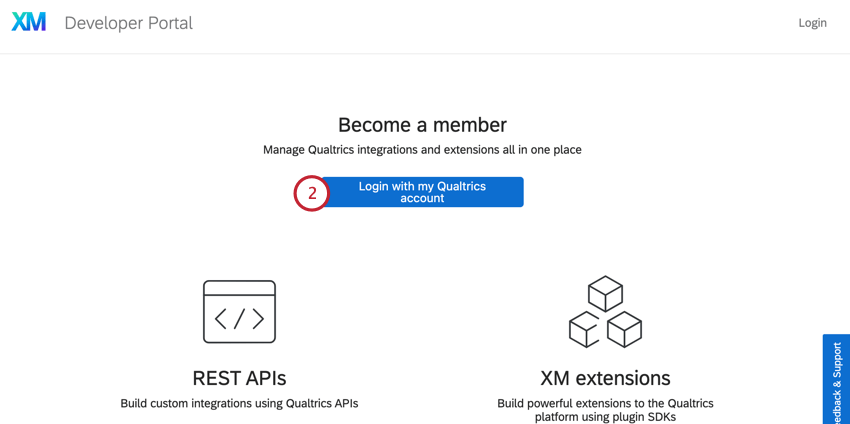
- Saisissez votre nom d’utilisateur (ou votre adresse électronique) et votre mot de passe habituels pour Qualtrics. Il s’agit du compte qui sera associé à votre compte développeur.
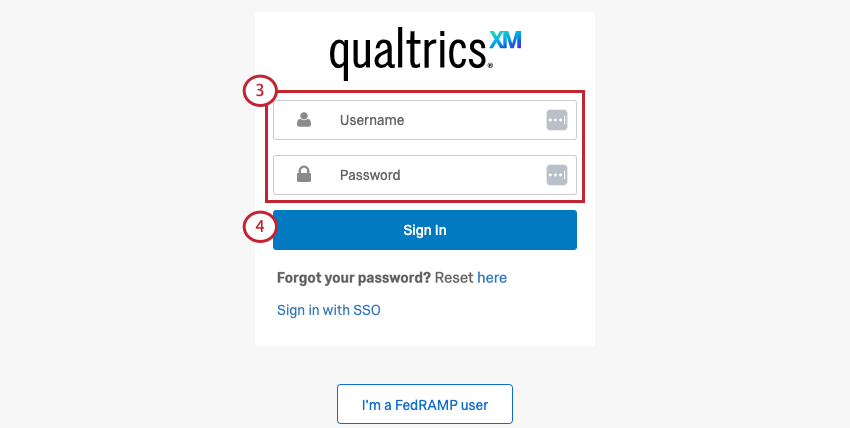
- Cliquez sur Se connecter. Consultez la section Problèmes de connexion si vous rencontrez des difficultés à vous connecter.
Se connecter avec l’authentification unique (SSO)
Si votre organisation utilise le SSO pour se connecter (par exemple, lorsque vous vous connectez à Qualtrics, vous êtes redirigé vers le portail de connexion de votre entreprise), vous devez plutôt cliquer sur Se connecter avec le SSO en bas. Pour plus de détails, voir la page Se connecter avec l’identifiant de son organisation.
Manager les extensions XM
C’est dans la section Extensions que vous gérerez vos extensions et applications personnalisées. Ici, vous verrez les différentes versions de votre application, ajouterez d’autres développeurs pour travailler sur l’application, et partagerez l’application avec d’autres organisations Qualtrics pour qu’elles puissent l’utiliser.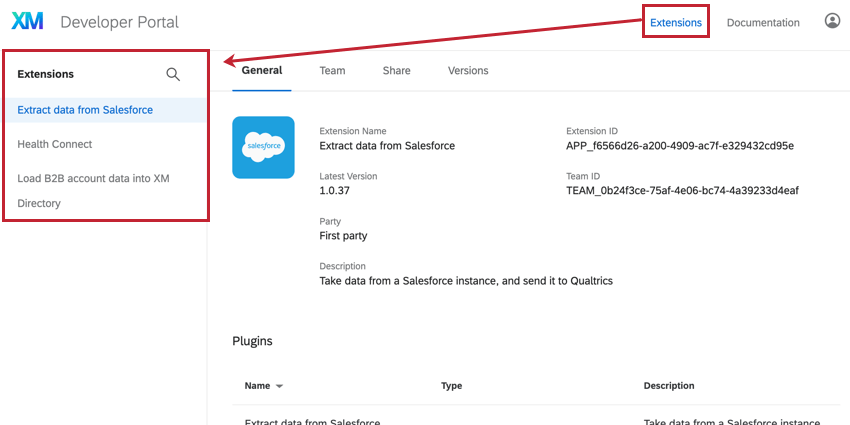
La liste de vos extensions se trouve sur la côte à côte gauche de l’onglet Extension. Cliquez sur une extension pour obtenir plus de détails.

Section générale
Une fois que vous avez sélectionné une application, la section Généralités vous donne des informations de base sur l’extension.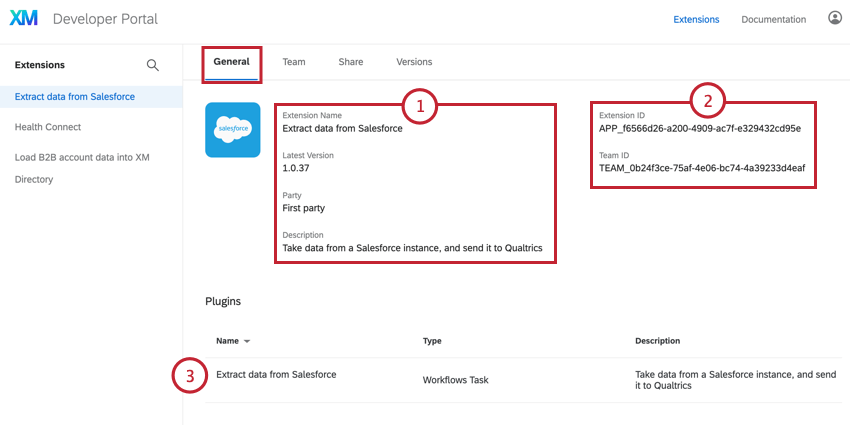
- Vous y trouverez des informations de base sur votre application, notamment le nom de l’extension, le numéro de la dernière version, la description et le logo. La technologie de l’information indique également si votre extension est une première ou une troisième partie. Les extensions de première partie sont créées par Qualtrics, tandis que les extensions de troisième partie sont créées par d’autres organisations.
- Vous y trouverez l’ID d’extension et l’ID d’équipe de votre application.
- Le tableau des plugins affiche les plugins inclus dans votre application. Il comprend le nom, le type et la description du plugin.
Section des équipes
La section Équipes indique les utilisateurs qui travaillent sur votre application.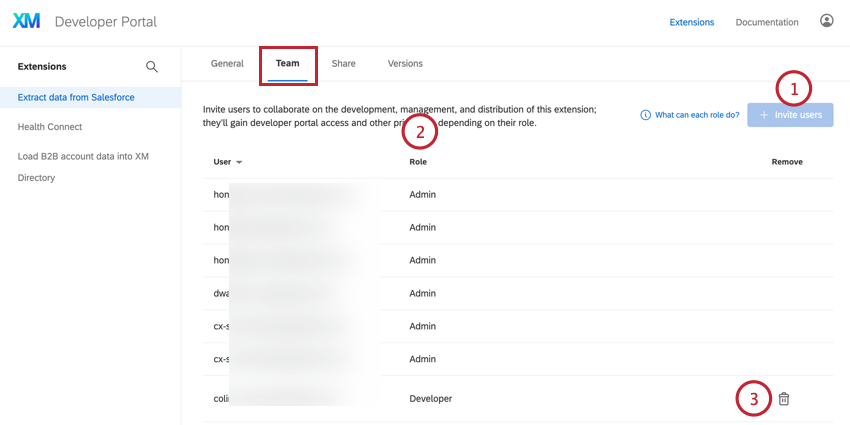
- Si vous êtes propriétaire de l’extension, vous pouvez inviter d’autres utilisateurs à gérer et à utiliser l’extension en cliquant sur Inviter des utilisateurs, puis en saisissant leur nom d’utilisateur Qualtrics. Ils recevront un courriel les invitant à travailler sur votre application.
- Le tableau des utilisateurs affiche tous les utilisateurs qui travaillent sur l’extension. Les utilisateurs peuvent avoir l’un des quatre rôles suivants
- Owner: cet utilisateur dispose d’un accès administratif à l’extension, tel que l’ajout et la suppression d’autres utilisateurs, le partage de l’extension et la gestion des versions de l’extension. Une extension ne peut avoir qu’un seul propriétaire. Voir le tableau ci-dessous pour plus d’informations.
- Développeur: Cet utilisateur peut modifier l’application et soumettre des mises à jour. Cet utilisateur n’a pas de contrôle administratif sur l’application. Voir le tableau ci-dessous pour plus d’informations.
- Administration: Cet utilisateur dispose d’un accès administratif sur l’app, tel que l’ajout et la suppression d’autres utilisateurs, le partage de l’app et la gestion des versions de l’app. Une application peut avoir plusieurs administrateurs. Voir le tableau ci-dessous pour plus d’informations.
- Utilisateur: cet utilisateur a accès à l’application et peut l’utiliser dans Qualtrics. Les utilisateurs ne peuvent pas apporter de modifications à l’application.
- Cliquez sur l’icône de la corbeille située à côté d’un utilisateur pour le supprimer de l’application. Les développeurs peuvent uniquement se retirer eux-mêmes de l’application, tandis que les propriétaires peuvent retirer n’importe qui de l’application.
Le tableau ci-dessous présente les actions que chaque rôle peut entreprendre :
| Action | Propriétaire | Administrateur | Développeur |
| Afficher l’application | Oui | Oui | Oui |
| Soumettre des mises à jour | Oui | Oui | Oui |
| Partager l’application | Oui | Oui | Non |
| Inviter les coéquipiers | Oui | Oui | Non |
| Supprimer les coéquipiers | Oui | Oui | Non |
| Mise à jour des rôles des coéquipiers | Oui | Oui | Non |
| Modifier le propriétaire | Oui | Non | Non |
Section de partage
La section Partager vous permet de partager l’extension avec des organisations Qualtrics spécifiques afin qu’elles puissent utiliser votre application.
- Sous Extensions, sélectionnez une extension à manager.
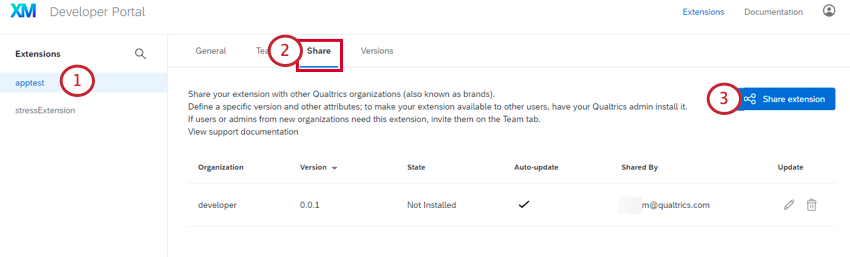
- Allez dans la section Partager.
- Cliquez sur Partager l’extension.
- Choisissez la version de l’application que vous souhaitez partager. Vous pouvez choisir de partager une version spécifique que vous avez développée ou de toujours partager automatiquement la dernière version soumise si vous souhaitez partager la version la plus récente.
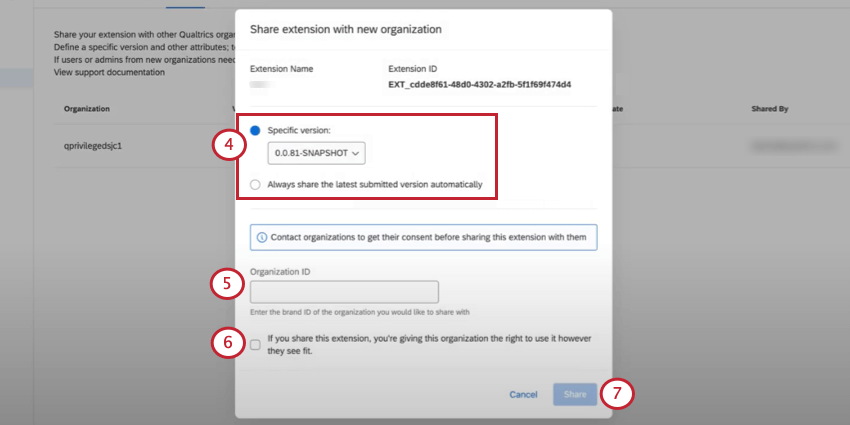
- Utilisez le champ ID de l’organisation pour taper l’ID de l’organisation de la marque avec laquelle vous souhaitez partager l’appli.
Attention : Veillez à contacter l’organisation avant de lui communiquer l’extension.Astuce : Vous devrez peut-être demander à vos coéquipiers quel est l’identifiant de leur organisation. Pour plus d’informations, voir Comment trouver l’identifiant de mon organisation.
- Cochez la case située à côté de Si vous partagez cette extension, vous donnez à cette organisation le droit de l’utiliser comme bon lui semble.
- Cliquez sur Partager.
Astuce :Si vous partagez votre extension avec une organisation qui n’a pas d’Administrateur de l’Organisation, elle sera marquée comme étant en avant-première et mise à la disposition de tous les administrateurs de l’organisation pour installation.
Avant que l’utilisateur n’installe l’extension, il sera averti que l’extension n’a pas été officiellement certifiée par Qualtrics.
Section des versions
La section Versions contient un journal de chaque version de votre application. Vous pouvez consulter le numéro de version de l’application, la date à laquelle la version a été soumise, le nom de la personne qui a soumis la version et toute note concernant l’application. Dans cette section, vous pouvez également télécharger une nouvelle version de votre application.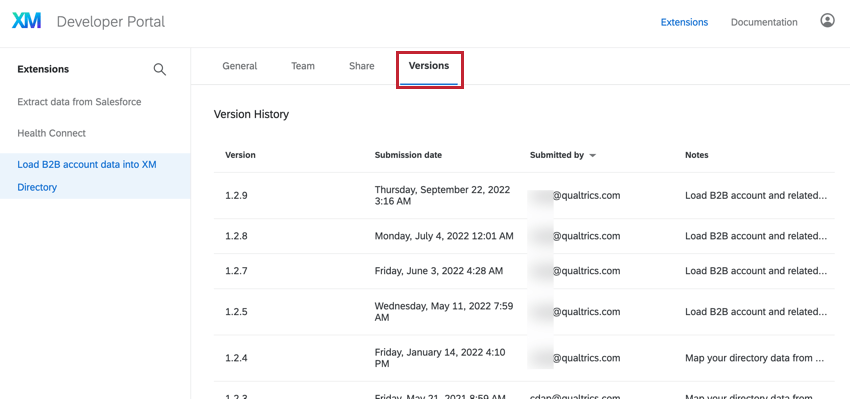
Création de widgets pour le tableau de bord
Dans le portail des développeurs, vous pouvez créer des plugins de widgets de rapports personnalisés qui peuvent être ajoutés à n’importe quel tableau de bord Qualtrics.
Une fois qu’un widget est créé, il peut être ajouté à un tableau de bord via le menu Ajouter un widget. Tous les widgets personnalisés disponibles au sein de votre organisation seront visibles dans la section Plugins du menu des widgets.
Ressources du portail des développeurs
En haut du portail des développeurs se trouvent des liens vers diverses ressources qui vous aideront à créer vos intégrations et applications personnalisées.
Documentation
Le lien Documentation vous permet d’accéder à la documentation officielle pour la création de vos extensions personnalisées. Cette documentation devrait être votre référence pour apprendre à créer vos applications à l’aide des API et des SDK de Qualtrics. Utilisez la table des matières située sur la côte gauche de la page pour naviguer entre les pages d’aide. Utilisez la barre de recherche en haut de la table des matières pour rechercher un sujet ou une page spécifique.

Assistant IA
L’assistant AI du portail du développeur est un chatbot formé à la documentation du portail du développeur. Comme elle connaît la plateforme sur le bout des doigts, elle est prête à répondre à toutes les questions que vous vous posez sur la création d’extensions personnalisées. Pour lancer l’assistant AI, cliquez sur l’icône de chat dans le coin inférieur droit du portail des développeurs.
Pour utiliser le chatbot, il suffit de taper une question et d’appuyer sur Envoyer ou sur la touche Entrée de votre clavier. Vous pouvez poser autant de questions que nécessaire. Le chatbot inclut souvent un lien vers les ressources où il a trouvé ses informations si vous souhaitez en savoir plus. Vous pouvez nous faire savoir si le chatbot a répondu à votre question. Si ce n’est pas le cas, vous aurez la possibilité de poser une autre question ou de demander de l’aide.
Feedback & ; Intercept de soutien
La meilleure façon d’obtenir de l’aide avec le portail des développeurs est d’utiliser l’intercept Feedback & ; Support à l ‘intérieur du portail. 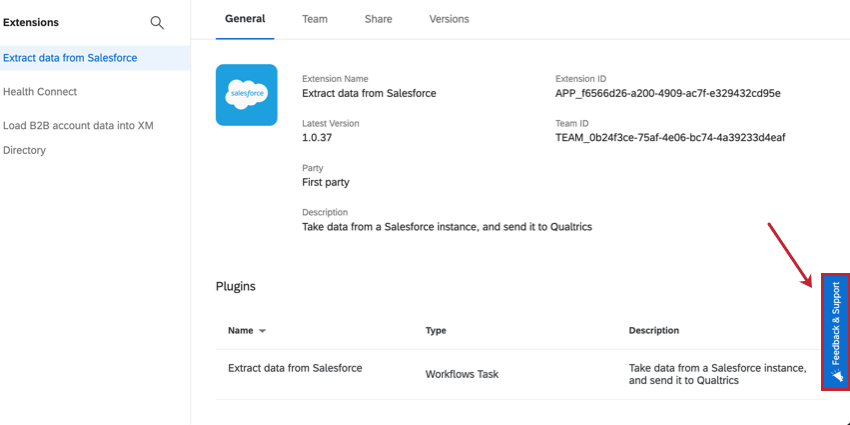
Vous pouvez utiliser cet intercept pour :
- Poser des questions
- Rapports
- Donner un avis
- Faire des demandes de fonctions
Programme de défense des intérêts des développeurs
Appliquez notre programme de conseil aux développeurs pour être informé des mises à jour de l’extension XM, des nouvelles capacités d’intégration et des meilleures pratiques.